教你自己维修内存条
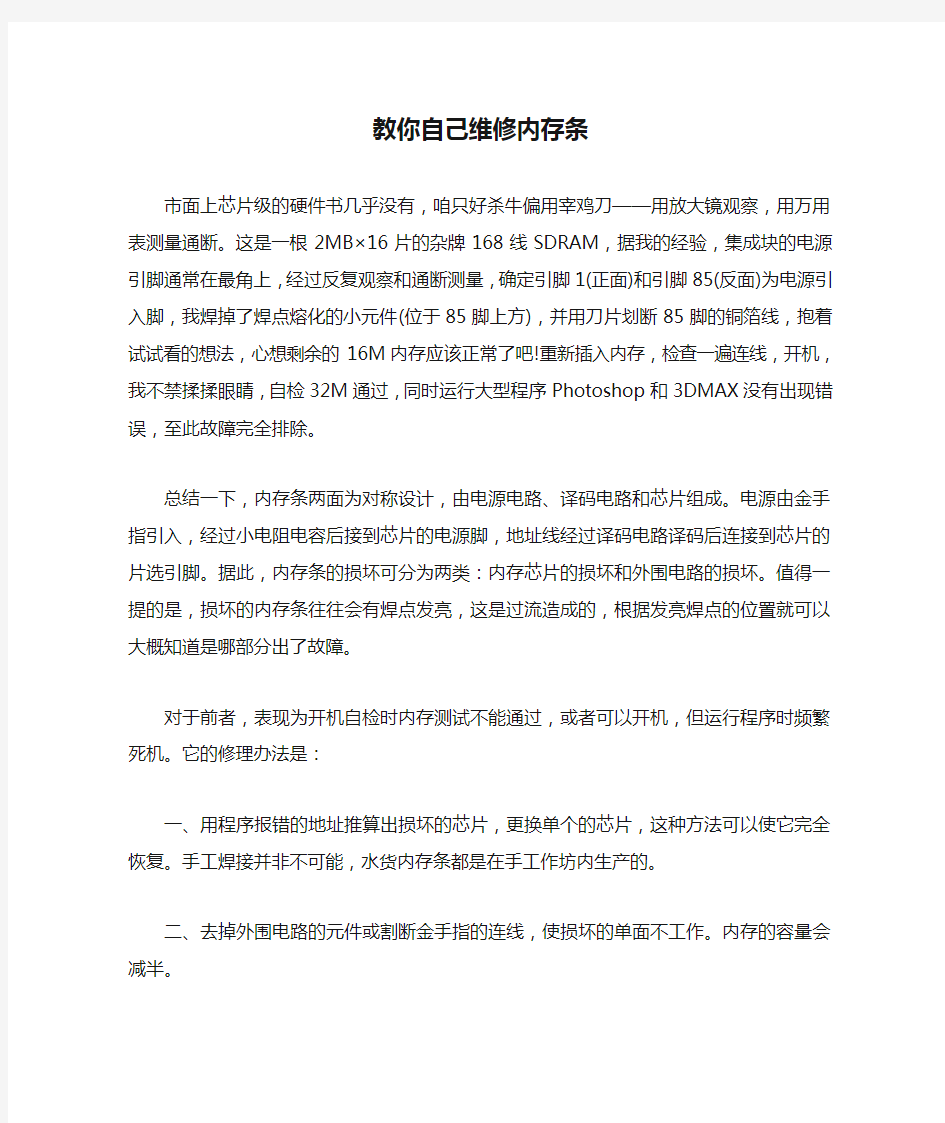

教你自己维修内存条
市面上芯片级的硬件书几乎没有,咱只好杀牛偏用宰鸡刀——用放大镜观察,用万用表测量通断。这是一根2MB×16片的杂牌168线SDRAM,据我的经验,集成块的电源引脚通常在最角上,经过反复观察和通断测量,确定引脚1(正面)和引脚85(反面)为电源引入脚,我焊掉了焊点熔化的小元件(位于85脚上方),并用刀片划断85脚的铜箔线,抱着试试看的想法,心想剩余的16M 内存应该正常了吧!重新插入内存,检查一遍连线,开机,我不禁揉揉眼睛,自检32M通过,同时运行大型程序Photoshop和3DMAX没有出现错误,至此故障完全排除。
总结一下,内存条两面为对称设计,由电源电路、译码电路和芯片组成。电源由金手指引入,经过小电阻电容后接到芯片的电源脚,地址线经过译码电路译码后连接到芯片的片选引脚。据此,内存条的损坏可分为两类:内存芯片的损坏和外围电路的损坏。值得一提的是,损坏的内存条往往会有焊点发亮,这是过流造成的,根据发亮焊点的位置就可以大概知道是哪部分出了故障。
对于前者,表现为开机自检时内存测试不能通过,或者可以开机,但运行程序时频繁死机。它的修理办法是:
一、用程序报错的地址推算出损坏的芯片,更换单个的芯片,这种方法可以使它完全恢复。手工焊接并非不可能,水货内存条都是在手工作坊内生产的。
二、去掉外围电路的元件或割断金手指的连线,使损坏的单面不工作。内存的容量会减半。
后者多为电源电路故障,因为电源电路工作在相对大电流状态。故障表现为开机点不亮,系统不自检,高级的主板还会发出连续的嘀嘀报警声。损坏的小元件会导致电源电路的失常,由我的例子可见,内存两面的电源是通过内存条中许许多多的通孔连接在一起的,只要将损坏的小元件去掉,损坏面的电源脚割断,就OK了。
电脑故障维修:常见的6种内存故障及排除方法
常见的6种内存故障及排除方法 俺虽然用还是一个菜鸟,但也使用了电脑N年了,在这里(电脑自动关机)也说说,俺所知道的内存故障及排除方法,虽然不是什么很复杂的故障(俺是会计,复杂的电子类问题俺不懂的),但希望对后来的DX有所帮助。 1、由于内存条使用久了,金手指氧化了,使其与主板插槽接触不良、内存控制器出现故障表现为:每次开机就连续地长响或可以开机或需然可以开机机,但一大开电源后屏幕显示“Error:UnabletoControlA20Line”出错信息后死机。 解决方法:仔细检查内存条是否与插槽保持良好接触如果接触良好的程况下还是这样,就把内存条拆出来,拿橡皮擦干净内存的金手指,再装上去,这时应该就可以了。如果还不可以的话,就是你RP不好了,要是更换内存条了。 2、自检需然通过,但在DOS状态下运行应用程序屏幕出现“MemoryA11ocationError”的提示。(这主要是以前用WIN98时出现的问题,这个问题,由于俺E文不行,查了很多书才解决的,郁闷。) 书上说,这是因为占用的内存地址冲突,而导致内存分配错误,解决方法:因Confis.sys文件中没有用
Himem.sys、Emm386.exe等内存管理文件设置Xms.ems内存或者设置不当,使得系统仅能使用640KB基本内存,运行的程序稍大便出现“OutofMemory”(内存不足)的提示,无法操作。这些现象均属软故障,编写好系统配置文件 Config.sys后重新启动系统即可,但俺不懂,如何编写,俺的方法是修复系统。(高手们不要笑俺啊,你们懂的就自已慢慢编写吧,俺是会计,就不去搞这个东东了) 3、Windows系统中运行的应用程序非法访问内存、内存中驻留了太多应用程序、活动窗口打开太多、应用程序相关配置文件不合理等原因,导致屏幕出现许多有关内存出错的信息。(俺升级到1G内存之后就没出现过这个问题了,想信还在用256M内存的DX们,还会遇到吧) 解决方法:这种问题解决就简单了,清除内存驻留程序、减少活动窗口都可以解决问题,都不得的话重装系统和应用程序等就一定可以解决了。(说到这里(电脑自动关机),大家说说,装完系统之后做一份自已的GHOST备份是多么的重要吧!) 4、Windows系统中运行DOS状态下的应用软件(如DOS 下运行的游戏软件等)时,因出现黑屏、花屏、死机现象。(这也是是以前WIN98,95时代的问题了,现在谁还会去玩DOS 版游戏,特别怀旧的XD除外) 这主要是软件之间分配、占用内存冲突造成,解决
笔记本电脑内存的故障检修方法
5.3.1 笔记本电脑内存的故障表现 内存是笔记本电脑中常用的存储设备之…,其最大的特点就是“暂时”存储数据。由于内存的数据存储量和传输量很大,因此难免会发生一些故障,通常是由软件设置不当、增加/更换内存和内存芯片损坏引起的故障。 1.软件设置不当引起的笔记本电脑内存故障表现 在内存故障检修过程中,首先确定笔记本电脑是否能开机,开机后能否正常进入操作系统。如果都可以,就检查与内存相关的软件设置,如BIOS和虚拟内存。 (1)笔记本电脑关于内存的BIoS设置不合理 ①笔记本电脑开机后,多次对内存进行自检。 @笔记本电脑运行某~程序时提示“内存分配错误”、系统运行缓慢或突然死机。 (2)笔记本电脑虚拟内存设置不合理 ①笔记本电脑开机工作一段时间后提示“内存资源不足”。 ②笔记本电脑运行某一程序时提示“没有足够的可用内存运行此程序”。 2.增加,更换内存引起的笔记本电脑内存故障表现 如果笔记本电脑是在增加/更换内存之后出现故障,则主要原因为内存与插槽之间接触不良、多条内存之间不兼容或主板不支持新内存。。 (1)内存与插槽接触不良 在安装内存时,没有安装到位或无意间的碰触会使内存脱离插槽,或使内存与插槽之间接触不良,笔记本电脑开机后就会有报警声、无法开机或开机后死机。 (2)内存之间不兼容 增加/更换内存时一定要选择同品牌的产品,因为不同的内存芯片或不同的内存频率会使内存出现兼容性问题。笔记本电脑内存不兼窖时会出现以下故障。 ①内存容量显示不正确。 ②无法启动笔记本电脑。 @运行一段时间后出现死机。 (3)主板不支持内存 内存与主板之间也有兼容性问题,主要表现为主板不支持增加,更换的内存的频率和主板展大支持的内存容量不匹配。如果主板与内存不兼容,会经常出现以下故障。 ①内存容量显示不正确。 ②无法启动笔记本电脑。 ③开机报警。 ④运行一段时间后出现死机。
电脑维修基本方法
电脑维修基本方法 一、观察法观察,是维修判断过程中第一要法,它贯穿于整个维修过程中。观察不仅要认真,而且要全面。要观察的内容包括:1、周围的环境;2、硬件环境。包括接插头、座和槽等;3、软件环境;4、用户操作的习惯、过程。 二、最小系统法最小系统是指,从维修判断的角度能使电脑开机或运行的最基本的硬件和软件环境。最小系统有两种形式:硬件最小系统:由电源、主板和CPU组成。在这个系统中,没有任何信号线的连接,只有电源到主板的电源连接。在判断过程中是通过声音来判断这一核心组成部分是否可正常工作;软件最小系统:由电源、主板、CPU、内存、显示卡/显示器、键盘和硬盘组成。这个最小系统主要用来判断系统是否可完成正常的启动与运行。对于软件最小环境,就“软件”有以下几点要说明: 1、硬盘中的软件环境,保留着原先的软件环境,只是在分析判断时,根据需要进行隔离如卸载、屏蔽等)。保留原有的软件环境,主要是用来分析判断应用软件方面的问题 2、硬盘中的软件环境,只有一个基本的xx作系统环境(可能是卸载掉所有应用,或是重新安装一个干净的xx作系统),然后根据分析判断的需要,加载需要的应用。需要使用一个干净的xx作系统环境,是要判断系统问题、软件冲突或软、硬件间的冲突问题。 3、在软件最小系统下,可根据需要添加或更改适当的硬件。如:在判断启动故障时,由于硬盘不能启动,想检查一下能否从其它驱动器启动。这时,可在软件最小系统下加入一个软驱或干脆用软驱替换硬盘,来检查。又如:在判断音视频方面的故障时,应需要在软件最小系统中加入声卡;在判断网络问题时,就应在软件最小系统中加入网卡等。最小系统法,主要是要先判断在最基本的软、硬件环境中,系统是否可正常工作。如果不能正常工作,即可判定最基本的软、硬件部件有故障,从而起到故障隔离的作用。最小系统法与逐步添加法结合,能较快速地定位发生在其它板软件的故障,提高维修效率。 三、逐步添加/去除法逐步添加法,以最小系统为基础,每次只向系统添加一个部件/设备或软件,来检查故障现象是否消失或发生变化,以此来判断并定位故障部位。逐步去除法,正好与逐步添加法的xx作相反。逐步添加/去除法一般要与替换法配合,才能较为准确地定位故障部位。 四、隔离法是将可能防碍故障判断的硬件或软件屏蔽起来的一种判断方法。它也可用来将怀疑相互冲突的硬件、软件隔离开以判断故障是否发生变化的一种方法。上提到的软硬件屏蔽,对于软件来说,即是停止其运行,或者是卸载;对于硬件来说,是在设备管理器中,禁用、卸载其驱动,或干脆将硬件从系统中去除。 五、替换法替换法是用好的部件去代替可能有故障的部件,以判断故障现象是否消失的一种维修方法。好的部件可以是同型号的,也可能是不同型号的。替换的顺序一般为:1、根据故障的现象或第二部分中的故障类别,来考虑需要进行替换的部件或设备;2、按先简单后复杂的顺序进行替换。如:先内存、CPU,后主板,又如要判断打印故障时,可先考虑打印驱动是否有问题,再考虑打印电缆是否有故障,最后考虑打印机或并口是否有故障等;3、最先考查与怀疑有故障的部件相连接的连接线、信号线等,之后是替换怀疑有故障的部件,再后是替换供电部件,最后是与之相关的其它部件。4、从部件的故障率高低来考虑最先替换的部件。故障率高的部件先进行替换。 六、比较法比较法与替换法类似,即用好的部件与怀疑有故障的部件进行外观、配置、运行现象等方面的比较,也可在两台电脑间进行比较,以判断故障电脑在环境设置,硬件配置方面的不同,从而找出故障部位。 七、升降温法在上门服务过程中,升降温法由于工具的限制,其使用与维修间是不同
内存故障表现
一、开机无显示 由于内存条原因出现此类故障是比较普遍的现象,一般是因为内存条与主板内存插槽接触不良造成(在排 除内存本身故障的前提下),只要用橡皮擦来回擦试其金手指部位即可解决问题(不要用酒精等清洗), 还有就是内存损坏或主板内存槽有问题也会造成此类故障。由于内存条原因造成开机无显示故障,主机扬 声器一般都会长时间蜂鸣(针对Award Bios而言) 二、windows系统运行不稳定,经常产生非法错误 出现此类故障一般是由于内存芯片质量不良或软件原因引起,如若确定是内存条原因只有更换一途。 三、windows注册表经常无故损坏,提示要求用户恢复 此类故障一般都是因为内存条质量不佳引起,很难予以修复,唯有更换一途。 四、windows经常自动进入安全模式 此类故障一般是由于主板与内存条不兼容或内存条质量不佳引起,常见于PC133内存用于某些不支持PC133 内存条的主板上,可以尝试在CMOS设置内降低内存读取速度看能否解决问题,如若不行,那就只有更换内 存条了。 五、随机性死机 此类故障一般是由于采用了几种不同芯片的内存条,由于各内存条速度不同产生一个时间差从而导致死机 ,对此可以在CMOS设置内降低内存速度予以解决,否则,唯有使用同型号内存。还有一种可能就是内存条 与主板不兼容,此类现象一般少见,另外也有可能是内存条与主板接触不良引起电脑随机性死机,此类现 象倒是比较常见。 六、内存加大后系统资源反而降低 此类现象一般是由于主板与内存不兼容引起,常见于PC133内存条用于某些不支持PC133内存条的主板上, 即使系统重装也不能解决问题。 七、windows启动时,在载入高端内存文件himem.sys时系统提示某些地址有问题 此问题一般是由于内存条的某些芯片损坏造成,解决方法可参见下面内存维修一法。 八、运行某些软件时经常出现内存不足的提示
维修电脑的技巧与方法一、观察法
维修电脑的技巧与方法一、观察法 维修电脑的技巧与方法一、观察法观察,是维修判断过程中第一要法,它贯穿于整个维修过程中。观察不仅要认真,而且要全面。要观察的内容包括: 1、周围的环境; 2、硬件环境。包括接插头、座和槽等; 3、软件环境; 4、用户xx作的习惯、过程 维修电脑的技巧与方法二、最小系统法最小系统是指,从维修判断的角度能使电脑开机或运行的最基本的硬件和软件环境。最小系统有两种形式: 硬件最小系统:由电源、主板和cpu组成。在这个系统中,没有任何信号线的连接,只有电源到主板的电源连接。在判断过程中是通过声音来判断这一核心组成部分是否可正常工作; 软件最小系统:由电源、主板、cpu、内存、显示卡/显示器、键盘和硬盘组成。这个最小系统主要用来判断系统是否可完成正常的启动与运行。 对于软件最小环境,就“软件”有以下几点要说明: 1、硬盘中的软件环境,保留着原先的软件环境,只是在分析判断时,根据需要进行隔离如卸载、屏蔽等)。保留原有的软件环境,主要是用来分析判断应用软件方面的问题。
2、硬盘中的软件环境,只有一个基本的xx作系统环境(可能是卸载掉所有应用,或是重新安装一个干净的xx作系统),然后根据分析判断的需要,加载需要的应用。需要使用一个干净的xx作系统环境,是要判断系统问题、软件冲突或软、硬件间的冲突问题。 3、在软件最小系统下,可根据需要添加或更改适当的硬件。如:在判断启动故障时,由于硬盘不能启动,想检查一下能否从其它驱动器启动。这时,可在软件最小系统下加入一个软驱或干脆用软驱替换硬盘,来检查。又如:在判断音视频方面的故障时,应需要在软件最小系统中加入声卡;在判断网络问题时,就应在软件最小系统中加入网卡等。 最小系统法,主要是要先判断在最基本的软、硬件环境中,系统是否可正常工作。如果不能正常工作,即可判定最基本的软、硬件部件有故障,从而起到故障隔离的作用。 最小系统法与逐步添加法结合,能较快速地定位发生在其它板软件的故障,提高维修效率。 维修电脑的技巧与方法三、逐步添加/去除法逐步添加法,以最小系统为基础,每次只向系统添加一个部件/设备或软件,来检查故障现象是否消失或发生变化,以此来判断并定位故障部位。 逐步去除法,正好与逐步添加法的xx作相反。 逐步添加/去除法一般要与替换法配合,才能较为准确地定位故障部位。 维修电脑的技巧与方法四、隔离法是将可能防碍故障判断的硬件或软件屏蔽起来的一种判断方法。它也可用来将怀疑相
内存故障维修
内存故障维修 内存故障维修1、内存损坏导致系统运行不稳定,经常出现蓝屏或无法正常顺利安装系统,总无规律的提示文件读取或解压错误 对于此类问题,首先应排除软件问题。第一步,先对c盘的重要数据进行备份,然后使用“format c:/u /c /s”命令对c盘进行强制完全格式化,并仔细观察格式化过程,是否格式化顺利,硬盘是否有坏道。因为硬盘坏道会使系统文件被破坏,造成系统运行不稳定,容易死机。第二步,重新安装操作系统,并注意观察在安装过程中是否有文件无法打开,文件找不到之类的错误。如果没有,基本上就说明硬件方面没有问题,系统不稳定,容易死机,很有可能是系统长时间使用,没有定期进行磁盘扫描和碎片整理,造成系统文件过多的丢失或破坏,而导致系统无法正常稳定的工作。如果在安装过程中出现蓝屏,就需要使用排除法,对内存和cpu进行替换排除。在对cpu和内存替换后故障依旧时,那就必须更换主板进行查验。 说明:有些光驱的读盘性能非常好,在使用两三年后,还是“呜呜”的高速读盘,但是此时因其纠错率下降,使光驱读入的错误数据过多。这些数据如果是用来播放vcd,那不会产生特别大的影响,但是这类光驱读入的数据用于安装系统就极可能会出现上面的类似错误,报文件找不到或解压错误,即使偶尔安装成功,
也经常出现“非法操作”,系统非常的不稳定。这类故障比较难于判断,会被判别为内存和cpu的问题,而耽误好多维修时间。 2、内存损坏,导致计算机频繁重启,无法正常运行 对于此类故障,先直接更换内存,看故障是否还仍然出现。如果故障消失,就可以直接判断是内存故障。如果故障依旧,那就需要按第五种故障的排除方法,重新安装操作系统,检查是不是由于系统的原因造成的。 计算机自动重启的故障原因比较多,较常见的是电源功率不足。当计算机满负荷工作,消耗的电力大时,就容易自动重启。还有就是市电电压不稳,变化范围太大或者市电的电源插座接触不良也会产生计算机自动重启故障。但内存损坏后造成计算机自动重启的故障并不多见。 3、内存损坏导致系统启动后不能正常运行,快进入桌面时就自动关机 此问题也需要采用第五类故障中的排除方法解决。提示一点:因为win98系统本身的问题,该操作系统很容易遭到破坏。如果我们把c:windowsfonts的目录名改为其他字母,这时当你再启动系统时,系统就会在出现蓝天白云后,快进入桌面时自动关机。解决的方法也很简单,在启动时按住“crtl”进入dos状态,使用ren命令将该目录名改为“fonts”就可以了。如果是人为的破坏系统,那将会使计算机维修人员费很大的周折,浪费好多的时间,所以做为计算机的服务人员,也应该了解一些操作系统的启动原理和主要文件。 4、内存损坏导致光驱狂读
电脑维修的基本原则和方法
电脑维修的基本原则和方法 电脑维修的基本原则和方法 1.1进行电脑维修应遵循的基本原则: 一、进行维修判断须从最简单的事情做起 简单的事情,一方面指观察,另一方面是指简捷的环境。 简单的事情就是观察,它包括: 1、电脑周围的环境情况一一位置、电源、连接、其它设备、温度与湿度等; 2、电脑所表现的现象、显示的内容,及它们与正常情况下的异同; 3、电脑内部的环境情况一一灰尘、连接、器件的颜色、部件的形状、指示灯的状态等; 4、电脑的软硬件配置一一安装了何种硬件,资源的使用情况;使用的是使种操作系统,其上又安装了何种应用软件;硬件的设置驱动程序版本等。 简捷的环境包括: 1、在判断的环境中,仅包括基本的运行部件/软件,和被怀疑有故障的部件/软件; 2、在一个干净的系统中,添加用户的应用(硬件、软件)来进行分析判断 从简单的事情做起,有利于精力的集中,有利于进行故障的判断与定位。一定要注意,必须通过认真的观察后,才可进行判断与维修。 二、根据观察到的现象,要“先想后做”
先想后做,包括以下几个方面: 首先是,先想好怎样做、从何处入手,再实际动手。也可以说是先分析判断,再进行维修。 其次是,对于所观察到的现象,尽可能地先查阅相关的资料,看有无相应的技术要求、使用特点等,然后根据查阅到的资料,结合下面要谈到的内容,再着手维修。 最后是,在分析判断的过程中,要根据自身已有的知识、经验来进行判断,对于自己不太了解或根本不了解的,一定要先向有经验的同事或你的技术支持工程师咨询,寻求帮助。 、在大多数的电脑维修判断中,必须“先软后硬: 即从整个维修判断的过程看,总是先判断是否为软件故障,先检查软件问题,当可判软件环境是正常时,如果故障不能消失,再从硬件方面着手检查。 四、在维修过程中要分清主次,即“抓主要矛盾“ 在复现故障现象时,有时可能会看到一台故障机不止有一个故障现象,而是有两个或两个以上的故障现象(如:启动过程中无显,但机器也在启动,同时启动完后,有死机的现象等),为时,应该先判断、维修主要的故障现象,当修复后,再维修次要故障现象,有时可能次要故障现象已不需要维修了。 § 1.2电脑维修的基本方法 一、观察法 观察,是维修判断过程中第一要法,它贯穿于整个维修过程中。观察不仅要认真,而且要全面。要观察的内容包括: 1、周围的环境; 2、硬件环境。包括接插头、座和槽等; 3、软件环境; 4、用户操作的习惯、过程 —、最小系统法 最小系统是指,从维修判断的角度能使电脑开机或运行的最基本的硬件和软件环境。最小系统有两种形式: 硬件最小系统:由电源、主板和CPU组成。在这个系统中,没有任何信号线的连接,只有电源到主板的电源连接。在判断过程中是通过声音来判断这一核心组成部分是否可正常工作; 软件最小系统:由电源、主板、CPU内存、显示卡/显示器、键盘和硬盘组成。这个最小
维修电脑常用的方法
重庆红春藤学校谈维修电脑常用的方法 目前操作电脑已经是职场人士必须要会的一项技能,不少行业的工作人员更是离开电脑就不能工作了。在工作中我们不可避免地会遇到电脑出状况的时候,而一旦电脑出了状况,将会严重影响我们的工作,因此学习一点常用的电脑维修知识是十分重要的。下面,重庆红春藤学校计算机专业的李老师就为大家分享几种常用的电脑故障分析方法。 1、观察法 观察系统板卡的插头、插座是否歪斜,电阻、电容引脚是否相碰,还要查看是否有异物掉进主板上的走线是否断裂等。听电源、风扇、硬盘、显示器等设备的工作声音是否正常。另外,系统发生短路故障时常常伴随异样的声响。闻主机、板卡有没有被烧焦,便于找到问题故障所在。用手按压,看芯片是否松动或接触不良。另外在系统运行时用手接触或摸CPU、显示器、硬盘等设备的外壳,根据其温度可以断定设备是否运行正常。 2、清洁法 对于使用环境较差或使用时间较长的电脑,应注意对一些主要配件时行“保养”,这样会加大电脑的使用寿命。 3、插拨法 插拨法就是关机后将配件一件一件的拔出,每拔出一块配件就开机观察电脑运行状态,只要拔出那块配件后主板运行正常,那原因就是该配件发生故障或相应插槽发生了故障。反之拔出配件后问题系统还是不能正常运运行说明故障很有可能发生在主板上。 4、交换法 交换法也就是将相同型号、功能的配件或同芯片相互交换,根据故障现象的变化情况断定电脑故障出在哪里。此方法用于易插拨的维修条件下,如果能找到同型号的电脑部件或外设,使用交换法可以快速地检查出是否配件本身的质量问题。 此外,没有相同型号的电脑部件的电脑部件或外设,但相同类型的主机,也可以把电脑部件或外设插接到同型号的主机上断定其是否正常。 5、比较法 运行两台或多台相同的电脑,根据正常电脑与故障电脑在执行相同操作时的不同表现,可初步断定故障产生的相应部位。 6、振动敲击法 用手指轻轻法敲击机箱,有可能解决因接触不良或虚焊造成的故障问题。然后进一步检查故障点的位置。 7、最小系统法 是小系统法是指保留系统的基本配置。把其他适配器和输入法/输出接口(光驱、硬盘)从主板上临时取下来,再接通电源观察最小系统能否运行。对于电脑来说最小系统通常由主板、CPU、内存、显卡和开关电源组成。 8、升/降温法 升/降温法采用的是故障促发原理,造成故障出的条件来促使故障频繁出现,以观察断定故障出现的位置。通过人为升高电脑运行环境的温度,可以检验电脑各部件(尤其是CUP)在高温情况,从而及早发现故障隐患。
内存六种异常故障排除法
内存六种异常故障排除法 故障一:内存条与主板插槽接触不良、内存控制器出现故障表现为:打开主机电源后屏幕显示“Error :Unable to ControlA20 Line ”出错信息后死机。 解决方法:仔细检查内存条是否与插槽保持良好接触或更换内存条。 故障二:自检通过。在DOS 状态下运行应用程序因占用的内存地址冲突,而导致内存分配错误,屏幕出现“Memory A11ocationError”的提示。 解决方法:因Confis.sys文件中没有用Himem.sys 、Emm386.exe 等内存治理文件设置Xms.ems 内存或者设置不当,使得系统仅能使用640KB 基本内存,运行的程序稍大便出现“Out of Memory ”(内存不足)的提示,无法操纵。这些现象均属软故障,编写好系统配置文件Config.sys后重新启动系统即可。 故障三:Windows 系统中运行的应用程序非法访问内存、内存中驻留了太多应用程序、活动窗口打开太多、应用程序相关配置文件不公道等原因均能导致屏幕出现很多有关内存出错的信息。 解决方法:此类故障必须采用清除内存驻留程序、减少活动窗 口、调整配置文件(INI ),重装系统和应用程序等办法来处 理。 故障四:Windows 系统中运行DOS 状态下的应用软件(如DOS 下运行的游戏软件等)时,因软件之间分配、占用内存冲突出现黑屏、花屏、死机现象。 解决办法:退出Windows 系统,进进DOS 状态,再运行应用程 序。 故障五:程序有病毒,病毒程序驻留内存、CMOS参数中内存值的大小被病毒修改,将导致内存值与内存条实际内存大小不符、内存工作异常等现象。 解决办法:采用杀毒软件消除病毒;CMOS中参数被病毒修改,先将CMOS短接放电,重新启动机器,进进CMOS后仔细检查各项硬件参数,正确设置有关内存的参数值。 故障六:电脑升级进行内存扩充,选择了与主板不兼容的内存 条。 解决方法:首先升级主板的BIOS,看看是否能解决题目,假如仍无济于事,就只好更换内存条了。
电脑0x_指令引用的0x内存错误修复
您好!出现:0x???????? 指令引用的0x????????内存。该内存不能为"read"或"written"。答案【shijan8原创】★严禁复制★ 【1】出现该问题原因很多,首先一定要清楚是在什么时候出现该问题,把下面写的看完,对照您电脑出现的问题进行正确的解决。 【2】盗版系统或Ghost版本系统,系统文件错误或丢失,也会出现该问题,及时安装官方发行的补丁,{检查电脑年、月、日是否正确}。建议:最好安装【正版】系统或【完整版】系统。 【3】检查驱动是否出现问题,重新安装驱动或及时更新驱动。 【4】病毒引起的:升级杀毒软件或下载专杀工具,清理恶意插件,对电脑全盘杀毒。 【5】硬件引起的: (1)可能是内存条出现的小问题,关机断电,把内存条拆下清理干净重新安装。必要时更换内存条。(硬件上一般不会出现该问题) 【6】软件引起的: (1)安装的软件与系统或其它软件发生冲突,盗版或带病毒的软件,请慎重下载软件,最好使用正版。【这里主要说的是检查开机启动项,把没必要启动的启动项禁止开机启动】 (2)如果你的电脑中安装了两款或两款以上的同类软件,比如:两款杀毒软件、两款优化系统软件等,请卸载一款,以免发生冲突,以保持电脑稳定性。 (3)有些系统补丁下载安装了错误补丁,可能与您当前的系统或其它软件发生冲突,也会出现该问题。卸载该补丁,找到适合您电脑补丁,重新下载重新安装。(4)当下载安装或打开运行播放器、游戏、QQ等第三方软件,出现该问题时。可能是您下载的软件存在着危险,系统本身为了保护系统不受影响,也会出现该内存不能为“read”或“wrtten”。一般的解决办法就是卸载该软件重新安装。如果不能解决,需要更换同类型其它版本的软件,或找到发生冲突的软件卸载它,问题才能解决。 【注意】:如果以确定电脑没有病毒,检查清理电脑是否存在恶意插件,把它清理掉。如果您使用windows IE浏览器出现该问题,尤其是打了错误补丁,最近windows IE变得不太稳定。用360安全卫士、安装的急救箱或其它软件进行系统修复,如果没有效果,升级或降低IE版本试试。如果还是不行,最简单的解决办法就是:下载更换其它浏览器。【不用删除windows IE,直接使用其它浏览器即可。】比如:360安全浏览器、世界之窗浏览器、傲游等。 如果上面说的检查都没问题,可以试试下面的方法:看看能不能解决。 ◆开始→运行→输入cmd→回车,在命令提示符下输入下面命令 for %1 in (%windir%\system32\*.dll) do regsvr32.exe /s %1回车。 完成后,在输入下面的 for %i in (%windir%\system32\*.ocx) do regsvr32.exe /s %i 回车。 如果怕输入错误,可以复制这两条指令,然后在命令提示符后击鼠标右键,打“粘贴”,回车,耐心等待,直到屏幕滚动停止为止。(重启电脑)。 ●在检查运行regedit进入注册表, 在HKEY_LOCAL_MACHINE\SOFTWARE\Microsoft\Windows\CurrentVersion\Explorer \ShellExecuteHooks 下,应该只有一个正常的键值
电脑维修常识及技巧学习
电脑维修常识及技巧学习 导读:我根据大家的需要整理了一份关于《电脑维修常识及技巧学习》的内容,具体内容:计算机(computer)俗称电脑,是现代一种用于高速计算的电子计算机器,可以进行数值计算,又可以进行逻辑计算,还具有存储记忆功能。是能够按照程序运行,自动、高速处理海量数据的现代化智能... 计算机(computer)俗称电脑,是现代一种用于高速计算的电子计算机器,可以进行数值计算,又可以进行逻辑计算,还具有存储记忆功能。是能够按照程序运行,自动、高速处理海量数据的现代化智能电子设备。下面是我收集整理的,欢迎借鉴参考。 (一) 一、激活新电池 新笔记本在第一次开机时,电池本身应该具有3%的电量(这也是厂商通用的做法。如果您第一次打开购买的笔记本,发现电池已经充满,肯定是被他人用过了)。此时,你应该将电池用尽,直至关机,然后再使用外接电源充电,充电时间一定要超过12小时,反复做三次,这样才能将电池彻底激活,可以有效的提高电池的使用寿命。 二、减少电池使用次数 尽量减少使用电池的次数,此方法给人感觉好像有些不爽,既然买了电池还不让经常使用,那买来做甚。话虽如此,但电池的充放电次数直接关系到寿命,每充一次,电池就向老化前进了一步。建议大家尽量使用外接
电源,使用外接电源时应将电池取下。有的朋友图方便,经常在一天中多次插拔电源,且笔记本电脑装有电池,这样做,对电池的损坏更大。因为每次外接电源接入就相当于给电池充电一次,电池的寿命自然就缩短了一些。 三、避免长时间充电 电量用尽后再充电和避免充电时间过长,不管您的笔记本使用锂电还是镍氢电,一定要将电量用尽后再充(电量低于1%),这是避免记忆效应的最好方法。关于锂电没有记忆效应的说法,我在前面就已说明是商家不负责任的错误引导。锂电同样会有记忆效应,只是它的记忆效应比镍氢小一些罢了。与手机电池的充电方法相同,当您给笔记本电池充电时,尽量避免时间过长,一般控制在12小时以内。至于防止曝晒、防止受潮、防止化学液体侵蚀、避免电池触点与金属物接触等注意事项,在这里也就不多提了。 四、长期不用电池的保养 如果长期不使用笔记本电池,应该在每个月对电池进行一次完整的充放电,以保持电池活力。另外如果长期(超过年度)不使用的笔记本电池应该充电到50%左右,并且每年进行一次充电,以防止电池过度放电。充电的时候如果关机效果可能会更好,但并不要求必须关机。小 电脑总是不停地坏,找到一张曾经的惠普维修单,发现背面原来有笔记本的保修常识,打到这里记录一下,学习也免丢,嘿嘿恩,其实怎么没早注意呢,本本还好这次是在保修期内坏的,下次就惨了,好好保护吧,不妄为了
电脑维修步骤介绍(doc 10页)(完美版)
§2.1 电脑维修步骤 对电脑进行维修,应遵循如下步骤: 一、了解情况 即在服务前,与用户沟通,了解故障发生前后的情况,进行初步的判断。如果能了解到故障发生前后尽可能详细的情况,将使现场维修效率及判断的准确性得到提高。了解用户的故障与技术标准是否有冲突。电+脑*维+修-知.识_网(w_ww*dnw_xzs*co_m) 向用户了解情况,应借助第二部分中相关的分析判断方法,与用户交流。这样不仅能初步判断故障部位,也对准备相应的维修备件有帮助。电+脑*维+修-知.识_网 (w_ww*dnw_xzs*co_m) 二、复现故障 即在与用户充分沟通的情况下,确认: 1. 用户所报修故障现象是否存在,并对所见现象进行初步的判断,确定下一步的操作; 2. 是否还有其它故障存在。电+脑*维+修-知.识_网(w_ww*dnw_xzs*co_m) 三、判断、维修 即对所见的故障现象进行判断、定位,找出产生故障的原因,并进行修复的过程。在进行判断维修的过程中,应遵循下面一节“维修判断”中所述的原则、方法、注意事项,及第二、三部分所述内容进行操作。电+脑*维+修-知.识_网(w_ww*dnw_xzs*co_m) 四、检验 1. 维修后必须进行检验,确认所复现或发现的故障现象解决,且用户的电脑不存在其它可见的故障。电脑整机正常的标准,参见《联想台式电脑整机检验规范》; 2. 必须按照《XX维修检验确认单》所列内容,进行整机验机,尽可能消除用户未发现的故障,并及时排除之。电+脑*维+修-知.识_网(w_ww*dnw_xzs*co_m) §2.2 电脑维修操作 在维修过程中,下列各条款应引起切实的关注和注意。电+脑*维+修-知.识_网 (w_ww*dnw_xzs*co_m) 一、在进行故障现象复现、维修判断的过程中,应避免故障范围扩大;
计算机硬件维修
计算机硬件维修 没人能保证自己的电脑不出故障,电脑和其故障就像人和影子,你不知道它什么时候会出现在你的眼前:“昨天晚上还好好的,今天突然就开不了机了。”第一花费不少,第二 耽误时间。如果你了解这些故障的原因,不仅可以自己维修电脑,还能让电脑的使用寿命更长。 1、敲击法 机器在使用过程中如果出现时而正常时而不正常的情况,往往是由于插接不牢、焊点虚焊及接触不良造成的。这时可用小橡皮锤轻轻敲击怀疑有故障的部件,观察出错的机器是否恢复正常,正常的机器是否出错,而“手压”则是将可疑的部件用手压牢,再重新开机,看故障是否消除。 2、测量法 测量法是分析与判断故障的最常用的有力方法,按照所测量特征参量不同,又可分为电阻测量法、电流测量法、波形测量法等,测量的常用工具是万用表。 3、最小系统法 指电脑能运行的最小环境,即电脑运行时主机内的部件最少(指在主板上插入CPU、 内存、显卡,连上显示器和键盘,甚至键盘也不接),如果在最小系统时电脑能启动则故 障应发生在没有加载的部件上。 4、交换法 “交换法”是把相同的插卡(如PCI卡、内存条等)互相交换,观察故障变化的情况,帮 助判断、寻找故障原因的一种方法。如果在电脑内部没有相同的,那么也可以找一台工作正常的电脑,将怀疑有问题的部件交换使用。如故障发生在这些部分,用此法就能十分准确、迅速地查找到问题。 5、插拔法 将板卡拔出或插入来寻找故障原因的方法。一块一块地拔出插件板,即每拔出一块板卡,就开机检查机器的状态,一旦拔出板卡后故障消失,说明故障在该板卡上,此法亦适于大规模集成电路芯片。 6、替换法
用好的板卡或好的组件替换有故障疑点的板卡或组件的一种方法,其方法简单易行、方便可靠,对大规模集成电路尤其适用。 7、程序诊断法 一般电脑系统都配有开机自检程序、高级诊断程序、专用诊断程序。这类程序一般具有8个功能测试模块,可对CPU、存储器、显示器、软硬盘、键盘、打印机接口等进行检测,通过显示错误信息,提供错误代码以及发出不同声响,为用户提供故障原因和故障部位,利用这类程序可方便地检测到故障位置。 8、排除病毒法 病毒对电脑的危害是众所周知的,轻则影响机器速度,重则破坏文件或造成死机。为方便电脑的故障排除,必须准备无病毒的启动盘、杀毒软件和磁盘修复软件等,以应付系统感染病毒或硬盘不能启动等故障现象。
电脑内存常见故障及维修方法
电脑内存常见故障及维修方法 电脑内存常见故障及维修方法 常见故障一:开机无显示 内存条原因出现此类故障一般是因为内存条与主板内存插槽接触不良造成,只要用橡皮擦来回擦试其金手指部位即可解决问题(不要 用酒精等清洗),还有就是内存损坏或主板内存槽有问题也会造成此 类故障。 由于内存条原因造成开机无显示故障,主机扬声器一般都会长时间蜂鸣(针对AwardBios而言)。 常见故障二:Windows注册表经常无故损坏,提示要求用户恢复 此类故障一般都是因为内存条质量不佳引起,很难予以修复,唯有更换一途。 常见故障三:Windows经常自动进入安全模式 此类故障一般是由于主板与内存条不兼容或内存条质量不佳引起,常见于高频率的内存用于某些不支持此频率内存条的主板上,可以 尝试在CMOS设置内降低内存读取速度看能否解决问题,如若不行, 那就只有更换内存条了。 常见故障四:随机性死机 此类故障一般是由于采用了几种不同芯片的内存条,由于各内存条速度不同产生一个时间差从而导致死机,对此可以在CMOS设置内 降低内存速度予以解决,否则,唯有使用同型号内存。还有一种可 能就是内存条与主板不兼容,此类现象一般少见,另外也有可能是 内存条与主板接触不良引起电脑随机性死机。01 常见故障五:内存加大后系统资源反而降低
此类现象一般是由于主板与内存不兼容引起,常见于高频率的内存内存条用于某些不支持此频率的内存条的主板上,当出现这样的 故障后你可以试着在COMS中将内存的速度设置得低一点试试。 常见故障六:运行某些软件时经常出现内存不足的提示 此现象一般是由于系统盘剩余空间不足造成,可以删除一些无用文件,多留一些空间即可,一般保持在300M左右为宜。 常见故障七:从硬盘引导安装Windows进行到检测磁盘空间时,系统提示内存不足 此类故障一般是由于用户在config.sys文件中加入了 emm386.exe文件,只要将其屏蔽掉即可解决问题。 相关阅读——电脑光驱常见故障及维修方法 光驱是电脑硬件中使用寿命最短的配件之一。其实很多报废的光驱仍有很大的利用价值,只要略微维修一下就可以了。这往往不需 要具有什么高深的无线电专业知识,也不需要使用什么太复杂的维 修工具及材料。你只要细心观察故障现象并参照执行下面的一些排 除方法,相信你的老光驱还是能恢复昔日“风采”的。 常见故障一:光驱工作时硬盘灯始终闪烁 这是一种假象,实际上并非如此。硬盘灯闪烁是因为光驱与硬盘同接在一个IDE接口上,光盘工作时也控制了硬盘灯的结果。可将 光驱单元独接在一个IDE接口上。 常见故障二:在Windows环境下对CD-ROM进行操作时显示“32 磁盘访问失败”,然后死机 很显然,Windows的32位磁盘存取对CD-ROM有一定的影响。 CD-ROM大部分接在硬盘的IDE接口上,不支持 Windows的32位磁盘存取功能,使Windows产生了内部错误而 死机。进入Windows后,在“主群组”中双击“控制面板”,进入“386增强模式”设置,单击“虚拟内存”按钮后再单击“更改”,
电脑维修的基本方法
电脑维修的基本方法 Jenny was compiled in January 2021
电脑维修的基本方法 如今电脑已经成为每个家庭的必备产品,随着电脑使用年限的增加,电脑问题也日渐显现,虽然掌握解决电脑常见问题方式,成为每个人的基本技能,但是很多人在初次遇到电脑问题时,依旧会束手无策,鼎好电脑为更多的电脑使用者整理出一些电脑维修的基本方法,以供大家学习分享。 一、观察法 观察,是维修判断过程中第一要法,它贯穿于整个维修过程中。观察不仅要认真,而且要全面。要观察的内容包括: 1、周围的环境; 2、硬件环境。包括接插头、座和槽等; 3、软件环境; 4、用户操作的习惯、过程 二、最小系统法 最小系统是指,从维修判断的角度能使电脑开机或运行的最基本的硬件和软件环境。最小系统有两种形式: 硬件最小系统:由电源、主板和CPU组成。在这个系统中,没有任何信号线的连接,只有电源到主板的电源连接。在判断过程中是通过声音来判断这一核心组成部分是否可正常工作; 软件最小系统:由电源、主板、CPU、内存、显示卡/显示器、键盘和硬盘组成。这个最小系统主要用来判断系统是否可完成正常的启动与运行。 对于软件最小环境,就"软件"有以下几点要说明: 1、硬盘中的软件环境,保留着原先的软件环境,只是在分析判断时,根据需要进行隔离如卸载、屏蔽等)。保留原有的软件环境,主要是用来分析判断应用软件方面的问题 2、硬盘中的软件环境,只有一个基本的操作系统环境(可能是卸载掉所有应用,或是重新安装一个干净的操作系统),然后根据分析判断的需要,加载需要的应用。需要使用一个干净的操作系统环境,是要判断系统问题、软件冲突或软、硬件间的冲突问题。 3、在软件最小系统下,可根据需要添加或更改适当的硬件。如:在判断启动故障时,由于硬盘不能启动,想检查一下能否从其它驱动器启动。这时,可在软件最小系统下加入一个软驱或干脆用软驱替换硬盘,来检查。又如:在判断音视频方面的故障时,应需要在软件最小系统中加入声卡;在判断网络问题时,就应在软件最小系统中加入网卡等。 最小系统法,主要是要先判断在最基本的软、硬件环境中,系统是否可正常工作。如果不能正常工作,即可判定最基本的软、硬件部件有故障,从而起到故障隔离的作用。最小系统法与逐步添加法结合,能较快速地定位发生在其它板软件的故障,提高维修效率。 三、逐步添加/去除法
内存插槽损坏故障三例
内存插槽损坏故障三例 内存可以说是一台电脑中故障最频繁的部件之一,由于内存故障的表现都比较直接,因此我们在维修时并不用花太多的时间去判断故障的出处,一般情况下只要更换一条新的内存条,如果机器能够顺利启动并能够稳定运行,即断定内存条出现了问题。目前市场中生产内存的厂商众多,价格也相对便宜了许多,出现内存故障后我们一般会选择更换新的内存条来解决。其实有些情况下,并不是内存本身出现了问题,而是由于主板的质量不过硬或是我们经常对内存条进行插拔,导致内存插槽变形而发生机器不能启动、频繁死机等故障,小鸡快修接下来笔者就在使用电脑中遇到的内存故障进行简单的总结,有遇到以下故障的朋友不妨按照笔者的方法亲自动手试试,也许会给你带你意想不到的惊喜。 一、电脑经常蓝屏死机,小鸡快修原来都是内存插槽惹的祸 故障现象:一台2000的组装兼容机,具体配置如下:英特尔赛扬1.1GHz处理器(370针),金士顿256M DDR266内存,微星815PE主板,七彩虹MX400显卡,希捷40GB硬盘,三星DVD-ROM光驱,使用到现在没有出现过任何的问题。最近一段时间笔者发现这台电脑使用一段时间后机器经常出现蓝屏和死机的现象小鸡快修,导致电脑无法正常使用。死机以后重新按下电源开关有时不能够正常启动,机器报警提示内存有问题,将内存重新插拔后机器便能够正常启动,但使用一段时间后依旧会出现蓝屏或死机,大约在二个小时左右。蓝屏屏幕上的出错信息为“Vxd、Vmm(01)文件出错”。 故障分析与处理:根据蓝屏时的出错提示可知是内存中某种虚拟文件出错,另外在无法启动时机警的报警提示可以十分准确的判断内存出现了问题小鸡快修。开始时笔者认定可能是可能是接触不良,也是经常通过插拔来解决问题。便这样终不是解决问题的办法。于是笔者将内存条从机器中取出,用橡皮泥仔细的擦试内存条的金手指,并仔细检查了内存上的小元器件,发现没有太大的问题,重新插入机器后故障并没有得到解决,问题依旧。 于是笔者从另外一台机器中取出一条正常使用的内存条插入到这台故障机中进行测试,使用一段时间后机器死机,故障并没有解决小鸡快修。看来不是内存条的问题。于是仔细检查主板上的内存插槽,发现插内存条的插槽有点变形,看来问题出现在这里(电脑自动关机)了。于是将内存条插入另外一条插槽中(由于笔者习惯将内存插在DIMM1的位置上,在解决故障时并没有考虑到插槽也会出现问题),重新开机,在玩了两(电脑没声音)个多小时的游戏后,机器工作一切正常,问题解决。//本文来自电脑软硬件应用网 二、升级内存后导致电脑无法正常启动 故障现象:一台采用英特尔赛扬 1.7GHz的品牌机小鸡快修,内存容量为256MB DDR333,工作一直比较稳定。近期为这台机器进行了升级,加装了一条同型号256M DDR333内存,开机后开机遭遇黑屏,此时显示器的电源指示灯是亮的,机器无法通过自检,机箱喇叭长时间报警,提示内存无法通过自检。 故障分析与处理:机箱喇叭提示表现,故障的根源就在内条上。因为是在加装了一根内存条后发生的故障,所以问题应该是在新加的256MB内存上,于是将加装的256MB内存拔掉(发现内存很烫),然后开机,可是故障依旧。是不是显卡或CPU有问题呢?于时利用排除法,将显卡与CPU分别更换掉进行逐一排除,结果问题依旧。 逐一排除CPU、硬盘、内存、显卡后,小鸡快修看来是主板有问题。找来一块能够支持英特尔赛扬处理器的主板进行测试,一切正常,电脑顺利进行系统。那么主板上的那个部位出现问题了呢?按照机器的提示,内存故障的可能性比较大,是不是主板上的内存插槽有问题呢?于是重点将检查的对象放在主板的内存插槽之上。通过认真仔细的检查,发现内存插槽中的第8、9脚碰在了一起,短路了。用小镊子轻轻将碰在一起的第8、9脚分开,再小
电脑维修的基本原则与方法(doc 23页)
电脑维修的基本原则与方法(doc 23页)
其次是,对于所观察到的现象,尽可能地先查阅相关的资料,看有无相应的技术要求、使用特点等,然后根据查阅到的资料,结合下面要谈到的内容,再着手维修。 最后是,在分析判断的过程中,要根据自身已有的知识、经验来进行判断,对于自己不太了解或根本不了解的,一定要先向有经验的同事或你的技术支持工程师咨询,寻求帮助。 三、在大多数的电脑维修判断中,必须“先软后硬: 即从整个维修判断的过程看,总是先判断是否为软件故障,先检查软件问题,当可判软件环境是正常时,如果故障不能消失,再从硬件方面着手检查。 四、在维修过程中要分清主次,即“抓主要矛盾“ 在复现故障现象时,有时可能会看到一台故障机不止有一个故障现象,而是有两个或两个以上的故障现象(如:启动过程中无显,但机器也在启动,同时启动完后,有死机的现象等),为时,应该先判断、维修主要的故障现象,当修复后,再维修次要故障现象,有时可能次要故障现象已
不需要维修了。 §1.2 电脑维修的基本方法 一、观察法 观察,是维修判断过程中第一要法,它贯穿于整个维修过程中。观察不仅要认真,而且要全面。要观察的内容包括: 1、周围的环境; 2、硬件环境。包括接插头、座和槽等; 3、软件环境; 4、用户xx作的习惯、过程 二、最小系统法 最小系统是指,从维修判断的角度能使电脑开机或运行的最基本的硬件和软件环境。最小系统有两种形式: 硬件最小系统:由电源、主板和CPU组成。在这个系统中,没有任何信号线的连接,只有电源到主板的电源连接。在判断过程中是通过声音来判断这一核心组成部分是否可正常工作; 软件最小系统:由电源、主板、CPU、内存、显示卡/显示器、键盘和硬盘组成。这个最小系统主要用来判断系统是否可完成正常的启动与运
